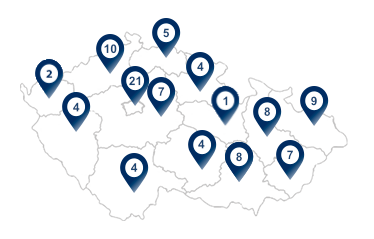Jak vybrat monitor?
Počítač vyžaduje monitor. Jaký vybrat? Jak velký, s jakým poměrem stran, jakou zobrazovací technologií a jakými speciálními funkcemi? Poradíme vám v článku.

O čem se dočtete:
- Rozdělení monitorů
- Typ panelu
- Úhlopříčka
- Poměr stran
- Rozlišení
- Povrchová úprava
- Parametry obrazu
- Pro hráče
- Konektivita
- Fyzické vlastnosti
- Speciální funkce
- Příslušenství
Můžete se podívat i na našeho videorádce jak vybrat monitor.
Účel: Na co budete monitor používat?
Od prvního dotazu se budou odvíjet vaše preference v následujících kategoriích, takže byste si měli v první řadě ujasnit, „kdo jste a na co monitor chcete“. Několik příkladů si rozepíšeme.
Kancelářský monitor, u kterého budete sedět mnoho hodin, by měl například nabízet technologie, jež chrání váš zrak. Měl by být buď větší, nebo můžete zvolit sestavu více monitorů vedle sebe, kdy oceníte mimo jiné tenké rámečky po stranách.
Typ panelu (zobrazovací technologie)
Standardem je LCD monitor s LED podsvícením (podobně jako u televizorů), i když samozřejmě seženete i OLED monitory (byť jsou opravdu vzácné, je to specialita). Základní tři druhy zobrazovacích panelů, se kterými nejčastěji přijdete do styku, jsou tyto:
- IPS/PLS monitory výborně zobrazují barvy a nabízejí „dokonalé“ pozorovací úhly. Jejich kontrast a odezva bývají „normální“, průměrné, jde tedy o standard a nejčastěji prodávaný typ.
- VA/MVA monitory jsou trochu vyšší kategorií, ale zpravidla nebývají o moc dražší (nejde o např. násobný rozdíl). Výhoda je například v ještě lepším kontrastu. Pozorovací úhly jsou „méně výborné“, ale přesto stále výborné.
- TN monitory jsou už poněkud zastaralé a nezaujmou barevností, kontrastem, a už vůbec ne pozorovacími úhly, kdy už při mírném vychýlení dochází k deformacím. Zase ale ohromují vynikající odezvou, takže své místo na trhu pořád mají.

Úhlopříčka monitoru
Tento článek pro vás píšeme na 43" monitoru, který ještě ze stran obklopují dva na výšku postavené 24" monitory. Je to stejné, jako byste seděli blízko televize, což už je dnes možné, oči to rozhodně nekazí, a výhodou je obří zobrazovací plocha, na kterou se vejde spousta práce (např. zadání článku, Word, prohlížeč a editor fotografií a ještě emailový klient).
Jenže i velikost plochy, kterou sledujete, má určitá pravidla. Neměli byste muset nějak výrazně kroutit hlavou (naše krky taky nejsou ze železa) a hlavně byste neměli koukat nahoru – zaklánět se. To pro krční páteř opravdu není dobré.
Jinak se klidně obklopte ze všech stran. Jako naprosté minimum doporučujeme úhlopříčku 24", jako optimum hodnoty kolem 30". Zároveň doporučujeme sestavu více monitorů (tedy pokud multitaskujete a máte pro ně využití; k zobrazení plochy si druhý ani třetí kupovat nemusíte).

Poměr stran
„Normální“ je filmový poměr stran 16 : 9, jenž rychle vytlačil méně protáhlé monitory s poměrem stran 16 : 10 (který ale považujeme za lepší na práci). To jsou základy, s tím neuděláte chybu a získáte plochu vhodnou na práci, sledování multimédií (na celé obrazovce) i hraní her.
V módě jsou ovšem i širokoúhlé monitory s poměrem stran například 21 : 9 nebo ještě extrémnějšími 32 : 9 (ty bývají často prohnuté, vizte prosím dále). Formát 21 : 9 je „ještě filmovější“ a můžeme ho doporučit filmovým nadšencům, 32 : 9 je zase efektivní náhražka dvou samostatných monitorů, ale bez otravného předělu (je to jako 2× poměr stran 16 : 9 vedle sebe), takže je vynikající na práci nebo hry.

Rozlišení monitoru
Ano, vyšší rozlišení = více pixelů = jemnější obraz s více detaily. Zároveň ale například hráči musejí řešit násobně větší požadavky na výkon grafické karty a u menších úhlopříček platí, že „jemnost není všechno“. Do 4K se totiž „vejde“ značné množství detailně vykresleného obsahu, ale na 24" monitoru byste prostě na detaily mžourali z pár centimetrů a museli v operačním systému stejně všechno zvětšit na například 150 %.
U malých, 24" monitorů proto doporučujeme Full HD, u velikosti do cca 30" jemnější QHD (2 560 × 1 440 px v závislosti na poměru stran) a u větších pak jemné 4K. Pokud víte, proč to děláte, klidně sáhněte po specialitě za desetitisíce, která nabídne rozlišení 8K, ale běžnému uživateli ještě dlouho postačí 4K jako maximum.

Povrchová úprava
Myšleno povrchová úprava obrazovky. Lesklá zobrazuje mnohem zářivější, krásnější barvy (podívejte se ostatně na mobily), ale i přes všechny antireflexní úpravy jsou problémem odlesky. Matné displeje jsou mdlejší, ale zase si poradí i se zhoršenými světelnými podmínkami.
Krása barev je ale krása barev… Pokud jste schopni si nějak efektivně zatemnit, rozhodně doporučujeme lesklé provedení (s antireflexní úpravou).
Další parametry obrazu
Není to nutnost, opravdu ne, ale doporučujeme podporu HDR, které „zkrásní“ filmy, videa i videohry. S podporou „vysokého dynamického rozsahu (High Dynamic Range)“ souvisí nejen schopnost zobrazit krásné barvy při všech úrovních jasu, ale také právě hodnoty kontrastu a jasu, které by měly být co nejvyšší.

Maximální jas by pro HDR měl dosahovat nejméně hodnoty 300 nitů, ale chtějte určitě více (400, 600, 1000 i více). Kontrastní poměr by měl být také co nejvyšší, i když v marketingových stamilionech, kterými se ohánějí výrobce, se není lehké orientovat.
Kouzlo HDR každopádně tkví v tom, že v nádherných barvách zobrazí v jedné scéně temnou jeskyni ozářenou loučí i výhled z ní na azurové moře a barevnou džungli. Tmavé části budou detailní, žádné zašedlé šmouhy, a světlé části budou barevné a ostré, žádné přepálené bílé plochy.
Jen ale varujeme, že HDR má i svoje mouchy; například ve Windows 10 ještě nefunguje optimálně (ve Windows 11 by se to mělo zlepšit), takže například může ne-HDR obsah zobrazovat paradoxně v horší, mdlé kvalitě (v tom případě je lepší HDR v nastavení Windows zapínat a vypínat).

Parametry důležité pro hráče
Hráči by se měli obzvlášť zaměřit na dva parametry. Odezva by měla být co nejnižší – jde o dobu, kterou monitoru trvá zpracovat požadavek na změnu obrazu, jenž mu vyšle zdroj signálu (například počítač). Udává se v milisekundách a u herních monitorů by neměla přesáhnout 4 ms (ideálně 1–2 ms).
Obnovovací frekvence by měla být naopak co nejvyšší. Jde o počet snímků za sekundu, které je monitor schopný vykreslit, a udává se v hertzích (Hz). Běžná hodnota u běžných monitorů je 60 Hz, ale hráči by měli chtít více než 100 Hz (např. 144 Hz je reálný požadavek, ale existují i např. 360Hz monitory).

Konektivita
Nemluvíme ani tak o speciálních funkcích, jako je PIP (obraz v obraze) apod., ale o základní konektorové výbavě. Určitě se ujistěte, že váš počítač nabízí potřebný výstup (např. DisplayPort), a případně sežeňte vhodnou redukci nebo kabel. DisplayPort v aktuální verzi i HDMI (opět v nové verzi s podporou 4K apod.) jsou přitom vrcholem kvality. Alternativně můžete přenášet obraz přes USB-C či Lightning, ale ne přes každé, musí jít o konektor s podporou přenosu obrazu.
Hodit se také mohou konektory přímo na monitoru, do kterých můžete připojit například klávesnici, sluchátka a další periferie. Není to rozhodně nutnost, ale podobná výbava vždy potěší.

Fyzické vlastnosti monitoru
Už jsme zmínil prohnuté monitory, které má – jako obvykle – zásadní výhody i nevýhody. Hlavně u širších poměrů stran má výhodu v tom, že vás lépe obklopí a kopíruje tvar oka, takže je obraz i na krajích ostřejší a nedeformovaný. Nevýhodou je, že spolehlivě zachytí mnohem více odlesků než rovný monitor.

Speciální funkce
Dotykové ovládání se bohužel u desktopů příliš neuchytilo (přece jen bývají monitory moc daleko na pohodlné ovládání rukou), ale pokud byste pro něj měli „ergonomické využití“, směle do toho.
Ochrana očí je už dneska běžná věc; konkrétně jde o zamezení otravnému blikání (FlickerFree a podobně nazvané technologie) a filtraci škodlivého modrého světla, jež mj. narušuje spánek (Low Blue Light apod.).
FreeSync, G-Sync apod. značí schopnost monitoru synchronizovat obnovovací frekvenci s výstupem z grafické karty, což ocení hlavně hráči her, protože je díky tomu obraz plynulejší a méně náchylný na artefakty, jako je kostičkování, zdvojení objektů apod.

Příslušenství pro monitory
Poslední, co probereme, je nabídka příslušenství pro váš nový monitor. Pod monitor si například můžete pořídit vkusný, opravdu moderně vypadající podstavec. Ten se hodí například ve chvíli, kdy máte obrazovku příliš nízko a nechcete ji podkládat knížkami, a hlavně zvětšuje dostupnou plochu na stole – nově získáte prostor i pod monitorem.
Skvělou volbu pak představuje držák k zavěšení na zeď, případně na konstrukci, která vám umožní optimálně rozvrstvit více monitorů kolem sebe. Většina modelů podporuje standard VESA (stejně jako televizory), což výběr značně usnadňuje.

***
Doufáme, že jste po přečtení našeho rádce znalejší. Výběr mezi stovkami dostupných monitorů by už teď pro vás měl být hračka.